エクセルのROW関数は選択したセルの行数を求める際に使用する関数です。
さらにROWS関数は選択したセル範囲の行数を求めることもできます。
データ数を求めることもできるので是非参考にしてみてください。
本内容とは対称に列数を求める内容についてはこちら☟
【COLMN・COLUMNS関数】選択したセルの列数・列番号とセル範囲の列数を求める ► 独学エクセル塾 (dokugakuexcel.com)
それでは見ていきましょう。
■関数の仕組み
ROW関数・ROWS関数の使用方法を下記に示します。
=ROW(行数を求めたい対象のセル番地)
=ROWS(行数を求めたい対象のセル範囲)
■選択したセルの行番号を求める
まずはROW関数を使用して選択したセルの行番号を求めていきましょう。
下図の見本を見てみましょう。
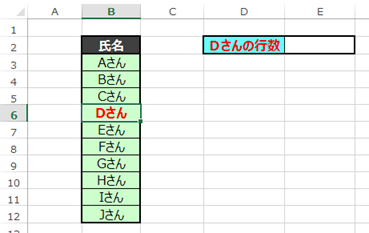
B列にデータが並んでいますが内容に意味はありません。
今回は「Dさん」のデータの行数を求めてみましょう。
Dさんのデータは「B6」にありますね。
それでは関数の仕組みを見てみましょう。
=ROW(行数を求めたい対象のセル番地)
行数を求めたい対象のセル番地はDさんの「B6」です。
それでは関数に当てはめてみましょう。
当てはめた結果はこちらです。
=ROW(B6)
では実際に入力してみます。
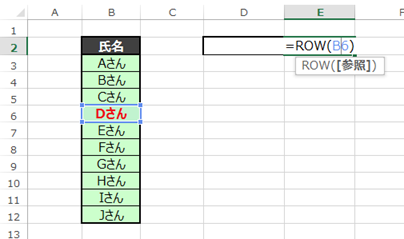
実行した結果はこのようになります。
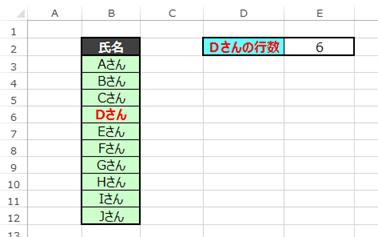
Dさんは「B列の6行目」に入力されているので
行数の「6」が出力されました。
今回の参照の対象はB6の1行でしたが
複数の列・行を選択しても行数を求めることができます。
結果は一番数値の小さい行数が出力されます。
では見本を見てみましょう。
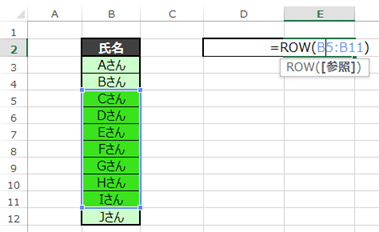
B5からB11の複数行の範囲を選択してみました。
結果はこのようになります。
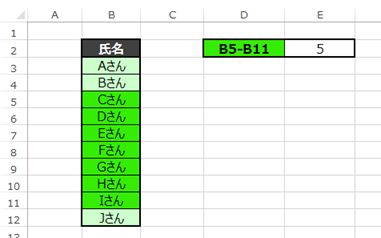
対象は「5行目から11行目」ですが
一番小さい「5」が出力されます。
■セル範囲または配列の行数を求める
先ほどは複数範囲を選択すると一番小さな数値を出力しましたが
今度は選択したセルの範囲の行数を求めてみます。
データがいくつあるか求めるときにも応用できそうですね。
では下図をご覧ください。
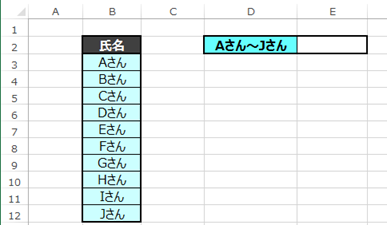
今回はAさんからJさんの行数を求めてみましょう。
求める範囲は「B3からB12」になります。
それでは関数の仕組みを見てみましょう。
=ROWS(行数を求めたい対象のセル範囲)
関数に当てはめるとこのようになります。
=ROWS(B3:B12)
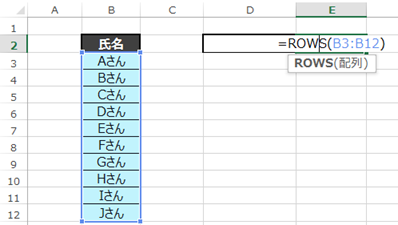
それでは実行してみましょう。
結果はこのようになります。
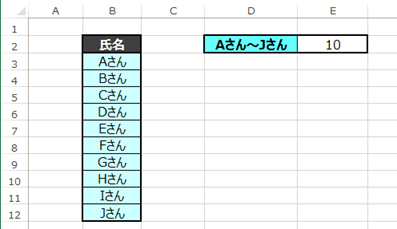
AさんからJさんまでは10行あるので
「10」が出力されました。
ちなみに列を複数選択しても列は無視され、行数のみ出力されます。
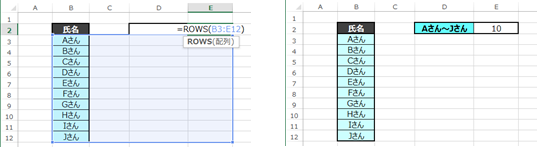
■よくあるエラーと対処法
それではROW・ROWS関数を使用する中でよくあるエラーと対処法について説明します。
・この関数に対して、多すぎる引数が入力されています。
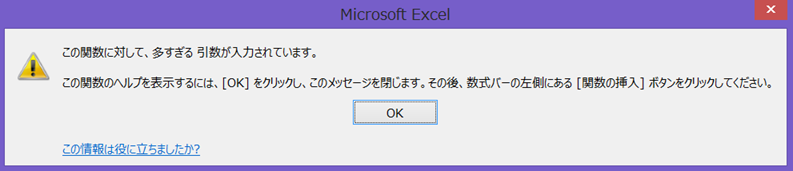
こちらは複数の範囲・引数を参照しているため、このような異常が発生します。
ROW・ROWS関数を使用する際は1つの引数・セル・範囲にしてください。
エラーの見本を見てみましょう。

見本は「B4:B6」と「B9:B11」の複数の引数を使用しています。
これではエラーになってしまいます。
・#NAMEエラーになる
こちらはセルの番地がうまく入力できてないか、
英字・数字・「:」以外が混ざってないか確認してみてください。
それでは見本を見てみましょう。
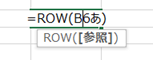
B6のみであれば問題はありませんが「あ」が混じっています。
これでは関数は結果を表示することができず、エラーになります。
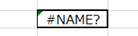
なので#NAMEエラーが表示された場合は入力されてある数式を見直してみてください。
■公式の説明
わかりやすいように説明したため公式と使用する語句が異なりますが
マイクロソフト公式の説明については下記のリンクを参照してください。☟
■まとめ
いかがだったでしょうか。
行数を求めた結果はマクロVBAでも引用できそうですね。
ROWS関数はデータの数を関数で出力できるので便利です。
それでは次回の記事でお会いしましょう。




コメント